Pour déterminer quel outil en ligne utiliser pour créer des enquêtes et collecter des réponses, SurveyMonkey et Google Forms disposent de fonctionnalités utiles. Les deux offrent des versions gratuites et payantes et des méthodes similaires pour la collaboration et la collecte de données d'enquête.
Il existe cependant plusieurs différences importantes entre les deux. La complexité de l'enquête que vous souhaitez créer, ainsi que votre budget et vos compétences en conception, déterminent quel outil d'enquête choisir.
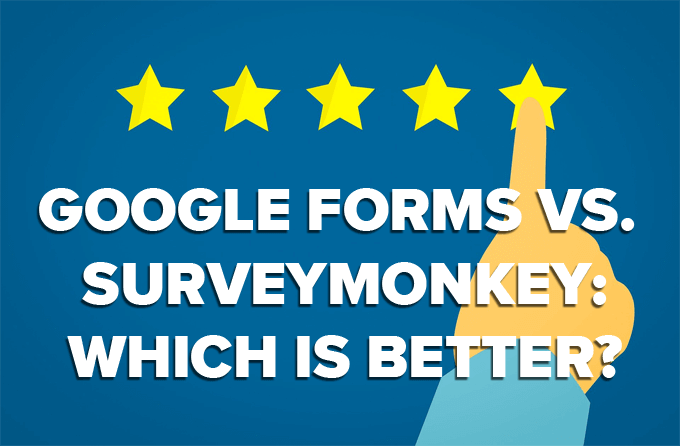
Combien coûtent SurveyMonkey et Google Forms?
Alors que SurveyMonkey offre certaines fonctionnalités gratuitement, si le prix est votre principale considération, Google Forms est clairement le gagnant. Comme de nombreuses applications Google, Google Forms offre toutes ses fonctionnalités aux utilisateurs gratuitement. Vous pouvez créer autant de formulaires que vous le souhaitez sans limiter le nombre de réponses que vous pouvez recevoir, afficher et enregistrer.
Le plan de base de SurveyMonkey est gratuit. Dans le cadre de ce plan, vous pouvez créer une enquête ne comportant pas plus de dix éléments, notamment des questions, des images et un texte descriptif. Bien qu'il n'y ait pas de limite au nombre de réponses que vous pouvez collecter, à compter du 1er janvier 2021, vous ne pourrez voir que quarante réponses par enquête.
Selon le moment où vous avez créé votre compte SurveyMonkey, vous pouvez actuellement voir jusqu'à 100 réponses par enquête avec le forfait de base, mais ce nombre diminuera à quarante en janvier 2021.
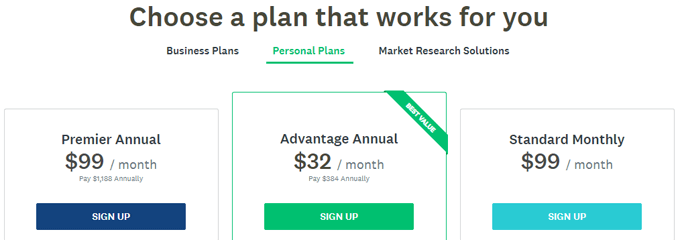
SurveyMonkey propose des forfaits payants pour les utilisateurs personnels et professionnels. Les forfaits personnels vont de 32 $ / mois à 99 $ / mois. Les plans d'affaires commencent à 25 $ / utilisateur / mois avec un minimum de trois utilisateurs.
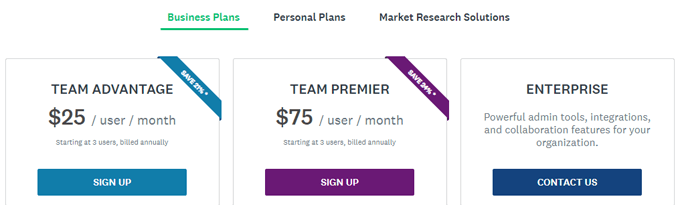
Si vous ne pouvez pas prédire le nombre de réponses que vous allez obtenir, vous pouvez toujours commencer avec le plan de base et passer à l'un des plans payants de SurveyMonkey si nécessaire.
La mise à jour vous permettra d'afficher et d'enregistrer toutes les réponses. Les sondages qui ont reçu des réponses dépassant la limite de votre plan sont indiqués sur la page Mes sondages.
Est-il facile de démarrer?
Google Forms bat SurveyMonkey pour ce qui est de la facilité de démarrage. Accédez à forms.google.com et choisissez de créer un nouveau formulaire vierge ou de commencer par un modèle dans leur galerie de modèles.
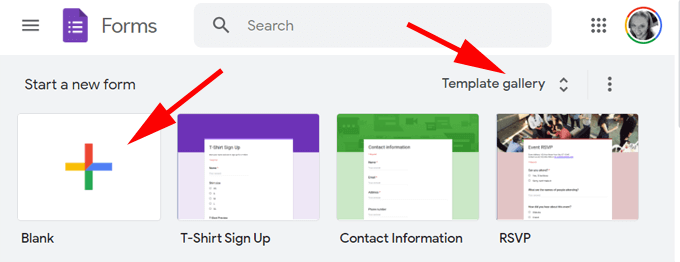
De même, sur SurveyMonkey, vous pouvez créer une nouvelle enquête à partir de zéro, copier une enquête antérieure ou Commencer à partir d'un modèle.
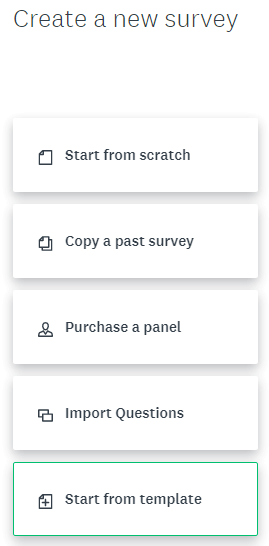
SurveyMonkey propose bien plus de modèles que Google Forms dans une plus grande variété de catégories, notamment les études, les entreprises, les commentaires des clients, l'éducation et les événements, entre autres.
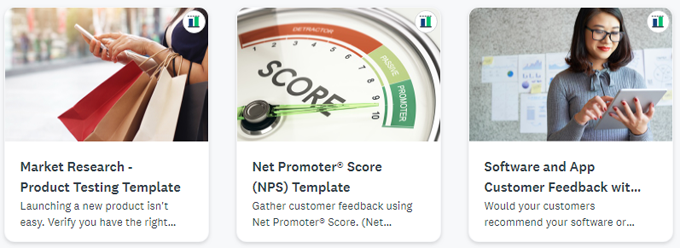
Cependant, certains modèles de SurveyMonkey ne sont pas gratuits et vous ne pouvez pas filtrer les modèles par prix, vous pouvez donc trouver le modèle parfait uniquement pour découvrir que vous devez payer pour cela.
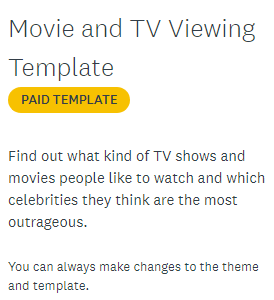
Si vous ne voulez pas partir de zéro, il vaut la peine d'explorer les modèles de chaque plate-forme avant de décider quel outil utiliser.
Lequel offre de meilleures fonctionnalités?
Des fonctionnalités communes telles que la possibilité d'exiger des réponses et de réorganiser les questions sont disponibles à la fois sur Google Forms et SurveyMonkey. De plus, quel que soit l'outil que vous choisissez, vous pouvez personnaliser l'apparence de votre enquête en téléversant un logo et en choisissant les couleurs et les polices.
Types de questions
Google Forms et SurveyMonkey proposent tous deux un assortiment de types de questions. Sur Google Forms, vous pouvez choisir parmi: réponse courte, paragraphe, choix multiple, cases à cocher, liste déroulante, téléchargement de fichier, échelle linéaire, grille à choix multiples, grille de cases à cocher, un sélecteur de date et un sélecteur d'heure.
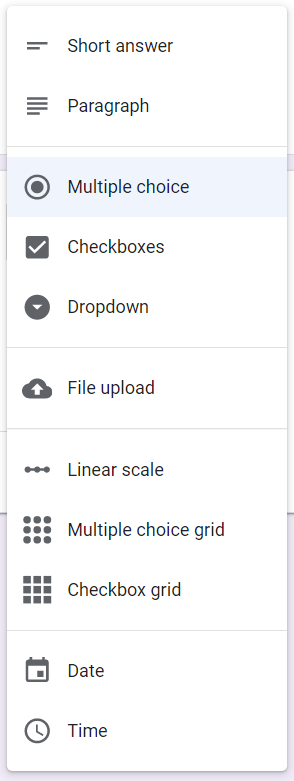
SurveyMonkey propose les mêmes types de questions que Google Forms et d'autres: une matrice / échelle de notation, un classement, plusieurs zones de texte et des informations de contact.
Les utilisateurs payants de SurveyMonkey peuvent également créer des questions de plan de clic et A / B Tests qui affichent de manière aléatoire différentes versions d'une question, d'une image ou d'un texte et vous permettent de spécifier le pourcentage de répondants qui verront chaque version.
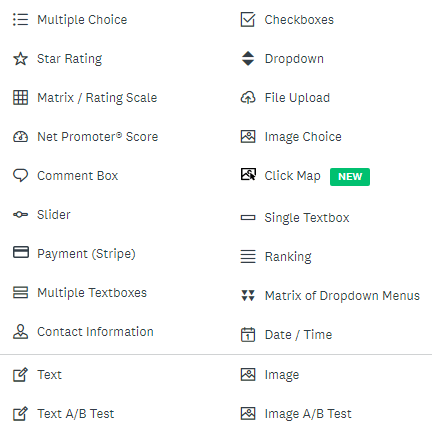
Logique de sauts
Le degré auquel vous pouvez contrôler la logique de saut (parfois appelée "logique de branche" ou "logique conditionnelle") peut être la considération la plus importante lors du choix entre Google Forms et SurveyMonkey.
La logique de saut est le processus consistant à envoyer les répondants à différentes parties de l'enquête en fonction de la manière dont ils répondent à une question particulière ou après avoir rempli une section ou une page de questions.
Ignorer la logique dans Google Forms est simple et direct. Pour chaque réponse possible à une question, vous pouvez spécifier à quelle section de l'enquête le répondant doit être envoyé ensuite, ou vous pouvez envoyer le répondant directement à la fin de l'enquête pour soumettre le formulaire.
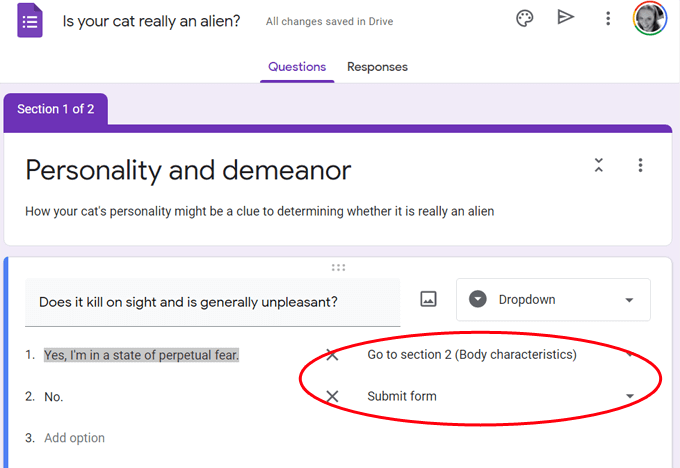
De même, lorsque les répondants remplissent une section, vous pouvez les envoyer vers une autre section ou à la fin de l'enquête.

Ignorer la logique pour des questions est là où SurveyMonkey brille, mais vous aurez besoin d'un compte payant pour accéder à cette fonctionnalité. En fonction de la réponse d'un répondant à une question, vous pouvez non seulement les envoyer à une autre page / section de l'enquête, mais également les envoyer à une question spécifique sur cette page.
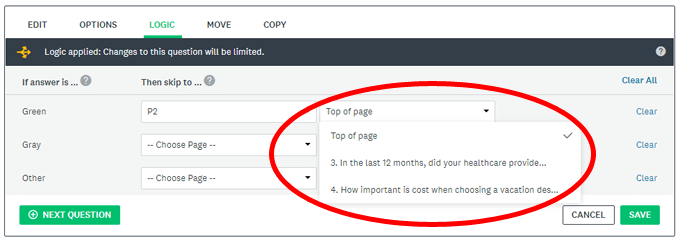
Comme vous vous en doutez, lorsque les répondants remplissent une section d'une enquête sur SurveyMonkey, vous pouvez les envoyer vers une autre section ou à la fin de l'enquête, comme vous le pouvez sur Google Forms.
En ce qui concerne le contrôle granulaire de la logique de saut de votre enquête, SurveyMonkey fait battre Google Forms.
Collecte de réponses
Les deux outils offrent des collecteurs de réponses similaires. Vous pouvez envoyer votre enquête par e-mail, l'intégrer à un site Web ou partager un lien. SurveyMonkey propose quelques autres collecteurs comme le SDK mobile et l'enquête sur kiosque, mais, comme vous l'avez peut-être deviné, uniquement aux utilisateurs payants.
Collaboration
Êtes-vous avez-vous besoin d'autres personnes pour collaborer à l'enquête? Google Forms vous permet de travailler facilement avec d'autres éditeurs. Vous pouvez inviter des personnes spécifiques à modifier votre formulaire. Vous pouvez également créer un lien qui fonctionnera pour n'importe qui ou un lien limité aux éditeurs que vous désignez.
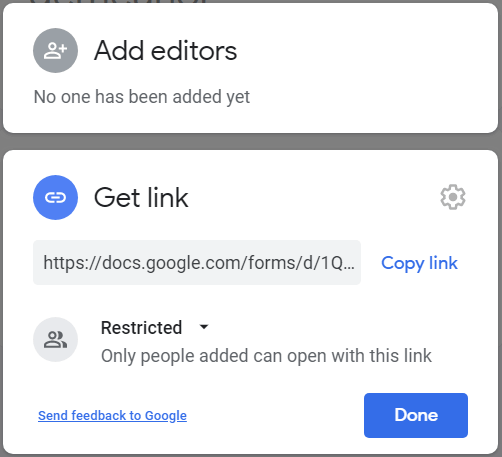
SurveyMonkey propose des méthodes de collaboration similaires, mais, encore une fois, uniquement pour les utilisateurs payants. Les utilisateurs du forfait de base sont limités au partage d'un lien d'aperçu avec d'autres personnes qui peuvent ensuite ajouter des commentaires à l'enquête.
Quel est le verdict: SurveyMonkey ou Google Forms?
Si votre enquête les besoins sont complexes etcela ne vous dérange pas de payer pour le service, SurveyMonkey propose un package riche en fonctionnalités qui répondra probablement à tous vos besoins.
Si cela ne vous dérange pas quelques limitations, optez pour Google Forms. Notre vidéo, Comment faire une enquête: à l'aide de Google Forms, vous expliquera tout ce que vous devez savoir. Ou vous pourriez être intéressé à lire sur 10 meilleurs modèles de formulaires Google, Comment configurer la validation des réponses dans Google Forms ou Comment intégrer des formulaires Google sur votre site Web.